목차
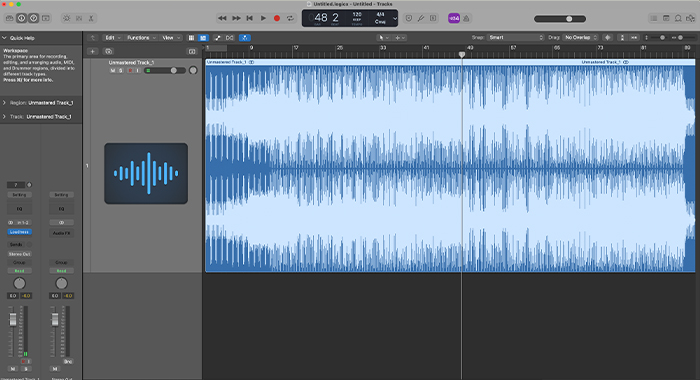
트랙 마스터링은 작품을 게시하기 전 마지막 단계입니다. 이는 기본적이지만 음악 제작에서 종종 간과되는 측면이지만 아티스트는 종종 업계 표준 볼륨 수준과 전체 사운드를 달성하는 것의 중요성을 간과합니다.
실제로 좋은 마스터링 프로세스를 통해 사운드를 진정으로 돋보이게 만들 수 있습니다. 마스터링 엔지니어의 역할은 녹음 및 믹싱된 사운드를 더 응집력 있고 (종종) 더 크게 만드는 것입니다.
트랙을 마스터링하는 것이 단순히 볼륨을 높이는 것으로 생각하는 것은 많은 사람들이 오해하고 있습니다. 예술가들은 가지고 있습니다. 대신 마스터링은 음악 산업에서 보기 드문 특징인 공감과 결합된 음악에 대한 놀라운 귀를 필요로 하는 예술입니다.
마스터링 엔지니어는 아티스트의 요구 사항과 비전, 그리고 그들의 지식을 이해할 수 있는 능력이 있습니다. 음악 산업이 필요로 하는 것이 이러한 오디오 전문가를 필수로 만드는 것이므로 고유한 사운드 생성에 대해 조금 더 배우는 데 관심이 있을 수도 있습니다.
오늘은 하나를 사용하여 Logic Pro X 프로세스로 마스터링을 살펴보겠습니다. 세계에서 가장 강력한 디지털 오디오 워크스테이션. Logic Pro X로 음악을 마스터하는 것은 환상적인 선택입니다. 이 워크스테이션은 전문 마스터를 만드는 데 필요한 모든 스톡 플러그인을 제공하기 때문입니다.
시작해 봅시다!
Logic Pro X: 개요
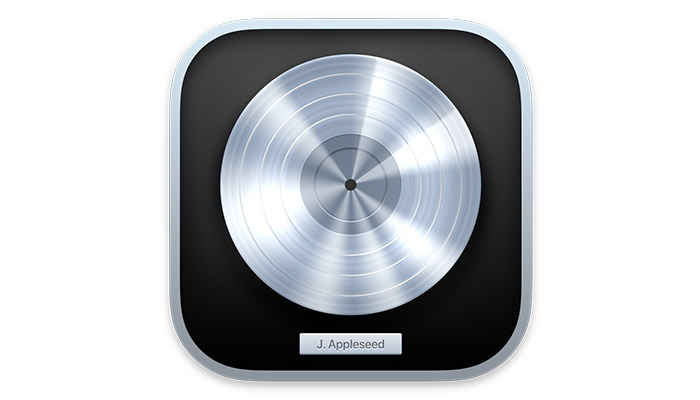
Logic Pro X는 디지털 오디오 워크스테이션(DAW)입니다.작업을 시작/중지합니다. 일반적으로 어택은 35~100ms 사이로 유지하고 릴리스는 100~200ms 사이로 유지하세요.
그러나 귀를 사용하고 트랙에 가장 적합한 행동 방침을 결정해야 합니다. , 작업 중인 장르와 달성하려는 효과에 따라 다릅니다.
트랙에 대한 컴프레서의 영향을 들을 때 비트 또는 스네어 드럼을 들어 릴리스 설정이 잘못되었는지 확인하십시오. 그들의 영향에 영향을 미칩니다. 그 외에도 최적의 결과를 얻을 때까지 계속 노력해야 합니다.
다시 한 번 미묘하게 주의해야 합니다. 제대로 하지 않으면 부자연스럽게 들리게 됩니다.
스테레오 확대
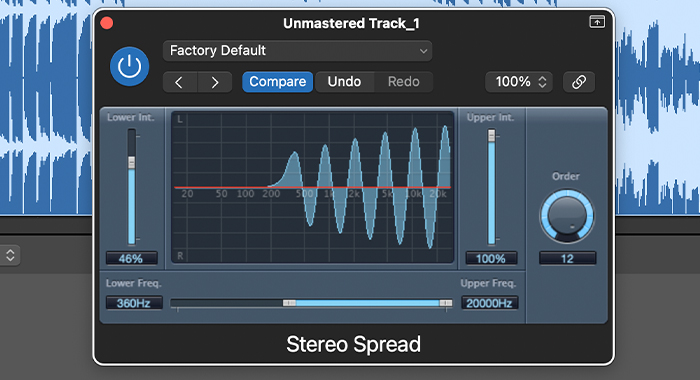
일부 음악 장르의 경우 스테레오 폭을 조정합니다. 마스터에 놀라운 깊이와 색상을 추가합니다. 그러나 일반적으로 이 효과는 지금까지 만든 전체 주파수 균형을 손상시킬 수 있으므로 양날의 검입니다.
전체 스테레오 이미지를 향상시키면 녹음된 음악을 가져오는 "라이브" 효과가 생성됩니다. 삶에. Logic Pro X에서 Stereo Spread 플러그인은 주파수를 퍼뜨리는 데 환상적인 작업을 수행합니다.
이 플러그인의 드라이브 노브는 민감하지만 매우 직관적이므로 만족할 때까지 조정하십시오. 당신이 달성한 스테레오 폭으로
스테레오 이미징을 적용할 때 저주파에 영향을 주지 않도록 주의해야 하므로 저주파 파라미터를 300~400Hz로 설정해야 합니다.
Limit
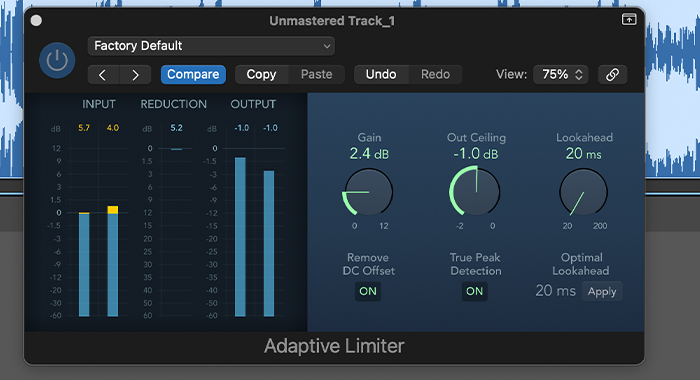
대부분의 마스터링 엔지니어에게 리미터는 합당한 이유로 마스터링 체인의 마지막 플러그인입니다. 더 크게 만듭니다. 컴프레서와 유사하게 리미터는 트랙의 인지된 음량을 증가시키고 볼륨 제한(따라서 이름)으로 가져갑니다.
Logic Pro X에는 리미터와 적응형 리미터가 있습니다. 전자의 경우 대부분의 작업을 직접 수행해야 하지만 두 번째는 오디오 신호의 오디오 피크에 따라 오디오 트랙 전체의 제한을 분석하고 조정합니다.
일반적으로 적응형 리미터를 사용하면 플러그인이 트랙의 각 섹션에서 가장 큰 값을 자동으로 식별할 수 있으므로 보다 자연스러운 사운드를 얻을 수 있습니다.
Logic Pro X의 적응형 리미터 플러그인 사용하기 쉽습니다. 일단 업로드하면 트랙이 클리핑되지 않도록 최대 천장 값을 -1dB로 설정해야 합니다.
다음으로 메인 노브로 게인을 조정하여 -14LUFS에 도달합니다. 이 마스터링의 마지막 단계에서는 트랙 전체를 여러 번 듣는 것이 기본입니다. 클리핑, 왜곡 또는 원치 않는 소리가 들리나요?소리? 메모를 하고 필요한 경우 플러그인 체인을 조정합니다.
내보내기

이제 트랙을 내보낼 준비가 되었습니다. 전 세계와 공유됩니다!
마지막 바운스는 게시 준비가 된 트랙의 마스터 버전이어야 합니다. 즉, 오디오 파일에는 가능한 최고 수준의 정보가 포함되어야 합니다.
따라서 마스터링된 트랙을 내보낼 때 항상 다음 설정을 선택해야 합니다: 비트 전송률로 16비트, 샘플 속도로 44100Hz, 파일을 WAV 또는 AIFF로 내보냅니다.
자세한 내용은 다음에서 확인할 수 있습니다. 최근 기사인 오디오 샘플 레이트란 무엇이며 어떤 샘플 레이트로 녹음해야 하는지 확인하세요.
트랙을 마스터링하는 동안 더 높은 비트 전송률을 사용했다면 트랙에 디더링을 적용해야 합니다. 낮은 수준의 노이즈를 추가하여 비트 전송률을 낮추더라도 작품의 품질이나 데이터 양을 잃지 않도록 보장합니다.
마스터링에 가장 적합한 dB는?
음악을 마스터링할 때 오디오를 향상시키는 플러그인을 추가할 수 있는 충분한 헤드룸이 있어야 합니다.
마스터링 엔지니어는 일반적으로 3~6dB의 헤드룸을 허용(또는 요구)합니다.
플랫폼마다 대상이 다르지만 우리는 Spotify가 관리하는 음악 시스템에 살고 있으므로 현재 가장 인기 있는 플랫폼에 따라 음량을 조정해야 합니다.
따라서 최종 결과는 -14가 되어야 합니다. dB LUFS는Spotify에서 허용하는 음량입니다.
최종 생각
이 기사가 Logic Pro X에서 트랙을 마스터하는 데 무엇이 필요한지 더 잘 이해하는 데 도움이 되었기를 바랍니다.
하지만 초기 결과가 원하는 만큼 좋지 않을 수 있지만 이 DAW를 사용하여 곡을 마스터할수록 더 쉬워집니다. 궁극적으로 원하는 최적의 사운드를 얻기 위해 더 많은 플러그인이 필요할 수 있습니다.
그러나 Logic Pro X와 함께 제공되는 무료 플러그인은 오랫동안 귀하의 요구를 충족시킬 수 있을 것입니다. 작업 중인 음악 장르에 상관없이.
Logic 내에서 정기적으로 음악을 마스터한다면 좋은 믹스가 중요하다는 것을 깨닫게 될 것입니다.
이전에 처리했어야 하는 문제를 해결하기 위해 Logic에서 제공하는 마스터링 효과.
트랙을 게시하기 전에 다음을 기억하십시오.
- 적절한 측정기로 인지된 음량을 측정합니다. 트랙을 게시하기 전에 음량을 측정하지 않으면 일부 스트리밍 서비스에서 감지된 음량을 자동으로 줄여 트랙을 손상시킬 수 있습니다.
- 적절한 비트 심도와 샘플 속도를 선택하세요.
- 가장 큰 음량을 확인하세요. 클리핑, 왜곡 또는 원치 않는 노이즈가 없는지 확인하세요.
준비가 되면 논리 사용자가 사용할 수 있는 수십 가지 마스터링 과정 중에서 선택하고 다음에서 지식을 업그레이드할 수도 있습니다. 음악 마스터링.
만약즉, 동일한 트랙을 다시 한 번 마스터하고 실력이 얼마나 향상되었는지 확인하십시오. 당신은 당신의 경력에 대한 훌륭한 투자에 놀라게 될 것입니다!
훌륭한 마스터가 요구하는 것에 대해 더 많은 지식을 가지면 최종 오디오 결과를 더 잘 제어할 수 있습니다.
또한, EQ, 압축, 게인 및 전 세계적으로 출시될 준비가 된 음악에 생명을 불어넣는 데 필요한 기타 모든 기본 도구를 최대한 활용하는 데 필요한 모든 정보를 제공합니다.
행운을 빕니다. 창의력을 발휘하세요!
FAQ
마스터링하기 전에 믹스의 소리는 얼마나 커야 합니까?
일반적으로 피크 3~6dB 또는 -18 정도를 유지해야 합니다. 마스터링 프로세스가 충분한 헤드룸을 확보할 수 있도록 -23 LUFS로 설정합니다. 믹스가 너무 크면 마스터링 엔지니어가 효과를 추가하고 오디오 레벨 작업을 할 공간이 충분하지 않습니다.
마스터는 얼마나 커야 합니까?
음량 레벨 -14 LUFS는 대부분의 스트리밍 플랫폼의 요구 사항을 충족합니다. 마스터가 이보다 크면 Spotify와 같은 스트리밍 플랫폼에 업로드할 때 노래가 변경될 가능성이 있습니다.
모든 장치에서 믹스 사운드를 좋게 만드는 방법은 무엇입니까?
듣기 다른 스피커 시스템, 헤드폰 및 장치의 믹스에 대해 노래가 실제로 어떻게 들리는지 더 명확하게 이해할 수 있습니다.
스튜디오 모니터 및 헤드폰은 트랙을 편집하는 데 필요한 투명성을 제공합니다.전문적으로; 그러나 저렴한 헤드폰이나 휴대전화 스피커로 믹스를 들어 일반 청취자가 내 음악을 어떻게 들을 수 있는지 경험해 보세요.
Apple 기기에서만 작동합니다. 많은 전문가들이 트랙을 녹음, 믹싱 및 마스터링하는 데 사용하는 강력한 소프트웨어입니다.저렴하고 직관적인 디자인으로 초보자에게 이상적이지만 Logic 내부에서 사용할 수 있는 도구는 이 소프트웨어가 가장 전문적인 오디오 엔지니어도 가능합니다.
음악 믹싱 및 마스터링은 전체 프로세스를 원활하게 실행하고 작업 흐름을 크게 개선할 수 있는 모든 플러그인과 함께 Logic Pro X가 진정으로 돋보이는 부분입니다. 놀랍게도 단돈 200달러에 Logic Pro X를 구입할 수 있습니다.
마스터링 프로세스란 무엇입니까?
앨범을 제작할 때는 녹음, 믹싱, 마스터링의 세 가지 기본 단계가 있습니다. 모든 사람들이 적어도 대략적으로는 녹음 음악이 무엇을 의미하는지 알고 있지만, 오디오 믹싱과 마스터링은 평신도에게는 혼란스러운 용어일 수 있습니다.
마스터링은 트랙의 마지막 손질이며 오디오 품질을 향상시키는 데 필요한 단계입니다. 배포할 수 있도록 준비합니다.
앨범을 녹음할 때 각 악기는 별도로 녹음되어 DAW의 별도 트랙에 나타납니다.
믹싱이란 각 트랙을 가져와서 트랙의 전체적인 느낌이 아티스트가 상상하는 것과 같도록 노래 전체에 음량을 조절합니다.
다음은 마스터링 세션입니다. 마스터링 엔지니어는 바운스된 믹스다운을 받고(나중에 자세히 설명) 전체 오디오 작업을 합니다.모든 플랫폼과 장치에서 훌륭한 사운드를 보장하기 위해 트랙의 품질을 확인합니다.
기사 뒷부분에서 마스터링 엔지니어가 이를 달성하는 방법에 대해 자세히 알아볼 것입니다.
Logic Pro X가 좋은가요? for Mastering?
Logic Pro X에서 음악을 마스터링하는 것은 간단하고 효과적입니다. Logic Pro X 사본을 구입할 때 제공되는 기본 플러그인만으로도 훌륭한 마스터링을 달성하기에 충분합니다.
마스터링 시 Logic의 무료 플러그인을 최대한 활용하는 방법에 대한 수십 개의 자습서가 있습니다. 제가 가장 좋아하는 것은 이 튜토리얼은 Tomas George의 것입니다.
전반적으로 Logic을 사용한 마스터링과 Ableton 또는 Pro Tools와 같은 다른 인기 있는 DAW 사이에는 큰 차이가 없습니다.
주요 차이점은 비용에 있습니다. 예산에 따라 Logic Pro X는 경쟁 제품보다 훨씬 저렴한 가격으로 필요한 모든 것을 제공합니다.
하지만 Mac이 없다면 Logic을 사용하기 위해 Apple 제품을 구입할 가치가 있습니까? 프로X? 아니오라고 말하고 싶습니다.
Logic Pro X가 마스터링에는 훌륭하지만 새 MacBook에 천 달러를 투자하지 않고도 Windows 제품에서 전문적인 결과를 제공하는 유사한 DAW가 많이 있습니다.
Logic Pro X에서 마스터 트랙을 어떻게 만드나요?
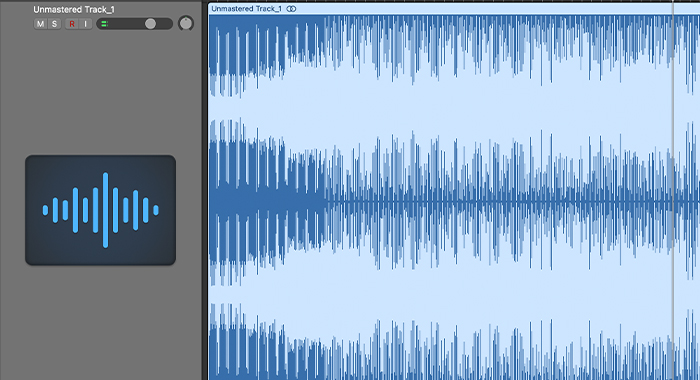
트랙을 마스터하기 전에 어떻게 준비해야 하는지에 대한 몇 가지 일반적인 제안부터 시작하겠습니다.
전문적인 사운드를 얻는 데 도움이 되는 기본 단계이며 무엇보다도당신이 가지고 있는 믹스다운으로 전문적인 결과가 가능한지 여부. 그런 다음 오디오를 향상시키는 데 사용해야 하는 모든 플러그인을 살펴보겠습니다.
아래 효과는 트랙을 마스터할 때 사용하는 순서대로 나열되어 있습니다. 플러그에는 규칙이 없습니다. -ins' 순서이므로 충분히 자신감이 생기면 반드시 다른 순서로 사용하여 오디오 및 제작 프로세스에 긍정적인 영향을 미치는지 확인해야 합니다.
이 문서의 목적을 위해 , 나는 가장 근본적인 효과라고 믿는 것에 전적으로 초점을 맞출 것입니다. 그러나 더 진행하기 전에 Logic Pro X의 Flex Pitch와 마스터링 프로세스를 개선하는 방법에 대해 조금 더 알아보고 싶을 수도 있습니다.
오디오 마스터링은 예술이므로 제 제안은 다음과 같습니다. 이러한 필수 도구를 배우는 것으로 시작한 다음 새로운 플러그인과 효과 조합으로 음향 팔레트를 확장하십시오.
-
믹스 평가
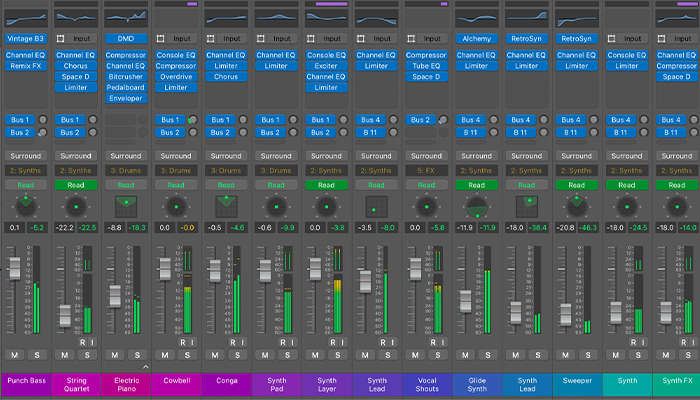
마스터링을 위해 믹스 사운드가 준비되었는지 확인하는 것은 자리에 앉아 마스터링 마술을 하기 전에 가장 먼저 해야 할 일입니다. 마스터하려는 오디오 제품을 분석할 때 살펴봐야 할 사항을 살펴보겠습니다.
자신의 믹스를 작업하는 경우 최종 믹스를 평가하는 것이 특히 어려울 수 있습니다. 혼합 과정을 면밀히 조사하십시오. 그러나 이것은 기본이며 잘못된 믹스를 무시하면마스터링된 파일의 최종 결과입니다.
마스터링과 마찬가지로 믹싱은 인내와 헌신이 필요한 예술이지만 정기적으로 음악을 만드는 사람들에게 필요합니다.
마스터링된 트랙과 달리 믹싱 엔지니어는 개별 트랙을 듣고 각 트랙을 독립적으로 조정할 수 있습니다.
이러한 주요 차이점으로 인해 더 많은 제어가 가능하지만 모든 오디오 주파수에서 완벽하게 들리는 오디오를 제공해야 하는 더 큰 책임도 있습니다.
음악을 만들고 트랙의 믹싱 엔지니어에게 의존하는 경우 소리가 마음에 들지 않는 부분이 있으면 주저하지 말고 되돌려 보내세요.
트랙의 주파수 조정 마스터링 단계에서 벅찬 작업이 될 수 있으며 믹싱 엔지니어가 개별 트랙에 액세스할 수 있는 경우 훨씬 더 쉽게 수행할 수 있습니다.
-
오디오 결함 찾기
전체 트랙을 듣습니다. 클리핑, 왜곡 또는 기타 오디오 관련 문제가 들리나요?
이러한 문제는 믹싱 단계에서만 수정할 수 있으므로 트랙에서 문제를 발견하면 믹스로 돌아가거나 전송해야 합니다. 믹싱 엔지니어에게 다시 돌아갑니다.
노래의 제작자가 아닌 이상 음악 품질의 관점에서 트랙을 평가하지 않고 오디오 관점에서만 평가해야 한다는 점을 기억하십시오. 곡이 형편없다고 생각한다면 마스터링에 영향을 미치게 해서는 안 됩니다.
-
Audio Peaks

녹음 스튜디오나 믹싱 엔지니어로부터 믹스다운을 받으면 가장 먼저 해야 할 일은 오디오 피크를 확인하여 효과 체인을 추가할 충분한 헤드룸이 있는지 확인합니다.
오디오 피크는 노래가 가장 큰 순간입니다. 믹싱이 전문가에 의해 이루어졌다면 헤드룸이 -3dB에서 -6dB 사이일 것입니다.
이것은 오디오 커뮤니티 내의 업계 표준이며 향상 및 개선할 수 있는 충분한 공간을 제공합니다. 오디오.
-
LUFS

최근 몇 년 동안 인기를 얻은 용어는 Loudness Units Full의 약어인 LUFS입니다. Scale .
본질적으로 LUFS는 데시벨과 엄격하게 연결되지 않은 노래의 음량 측정 단위입니다.
주로 사람의 청각에 의한 특정 주파수의 인식에 중점을 둡니다. 트랙의 "단순한" 음량보다는 인간이 인지하는 방식을 기반으로 음량을 평가합니다.
오디오 프로덕션의 이러한 놀라운 발전으로 인해 TV, 영화 및 음악의 오디오 정규화에 상당한 변화가 생겼습니다. 후자에 집중해 보겠습니다.
예를 들어 YouTube 및 Spotify에 업로드된 음악은 -14LUFS입니다. 대략 이것은 CD에서 찾을 수 있는 음악보다 8데시벨 낮습니다. 그러나 라우드니스 레벨은 인간의 필요에 따라 세심하게 조정되므로 노래는 그렇지 않습니다.더 조용하게 느껴집니다.
음량에 관해서는 -14 LUFS를 기준점으로 고려해야 합니다.
음량 미터는 대부분의 플러그인에 있으며 음량과 음량을 모두 측정합니다. 조정할 때 오디오 품질. 음량계를 사용하여 음악을 업로드할 스트리밍 플랫폼에서 최적의 결과를 얻으세요.
이 두 음악 플랫폼의 중요성을 고려할 때 이러한 상황을 피하기 위해 최선을 다해야 합니다.
Spotify 또는 YouTube와 같은 스트리밍 서비스에 음악을 업로드할 때 -14LUFS보다 크게 마스터하면 이러한 플랫폼에서 자동으로 트랙의 볼륨을 낮추어 마스터의 최종 결과와 다른 소리를 만듭니다.
-
참조 트랙
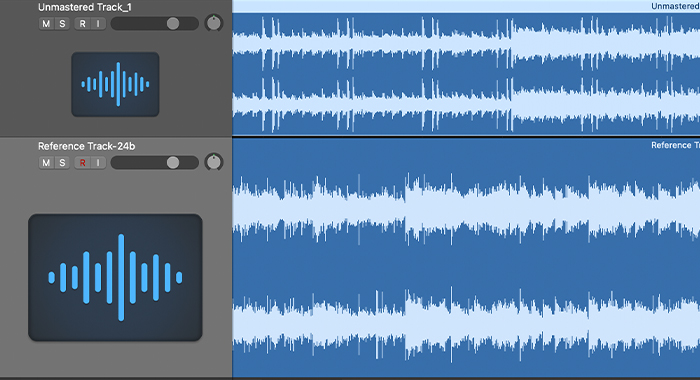
“DAW에서 곡을 마스터하는 데 8시간이 주어진다면 레퍼런스 트랙을 들으면서 6시간을 소비합니다.”
(Abraham Lincoln, 추정)
자신의 음악을 마스터하든 누군가를 마스터하든 상관없습니다. 그렇지 않으면 달성하려는 사운드를 명확하게 이해하기 위해 항상 참조 트랙이 있어야 합니다.
참조 트랙은 작업 중인 음악과 유사한 장르여야 합니다. 또한 마스터하려는 것과 동일한 녹음 프로세스를 가진 노래를 참조 트랙으로 두는 것이 이상적입니다.
예를 들어 참조 트랙의 기타 부분이 5번 녹음되었지만 당신의 단 한 번유사한 사운드를 얻는 것은 불가능합니다.
참조 트랙을 현명하게 선택하면 시간과 불필요한 노력을 절약할 수 있습니다.
-
EQ
이퀄라이징할 때 오디오의 전체 균형에 영향을 줄 수 있는 특정 주파수를 완화하거나 제거합니다. 동시에 스포트라이트에서 원하는 주파수를 향상시켜 최종 결과 사운드가 깨끗하고 전문적으로 들리도록 합니다.
Logic Pro에는 채널 EQ와 빈티지 EQ의 두 가지 유형의 선형 EQ가 있습니다.
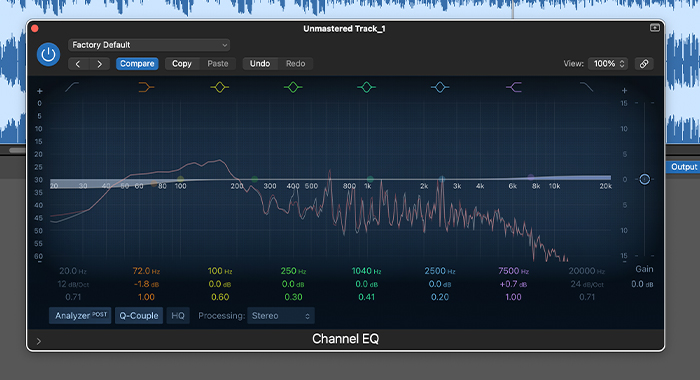
채널 EQ는 Logic Pro의 표준 선형 eq이며 놀랍습니다. 예를 들어, 모든 주파수 레벨에서 외과적으로 조정할 수 있으며 플러그인은 최적의 투명도를 보장합니다.
빈티지 EQ 컬렉션은 마스터에 약간의 색상을 추가하려는 경우 이상적입니다. 이 컬렉션은 Neve, API 및 Pultec과 같은 아날로그 장치의 사운드를 복제하여 트랙에 빈티지한 느낌을 줍니다.
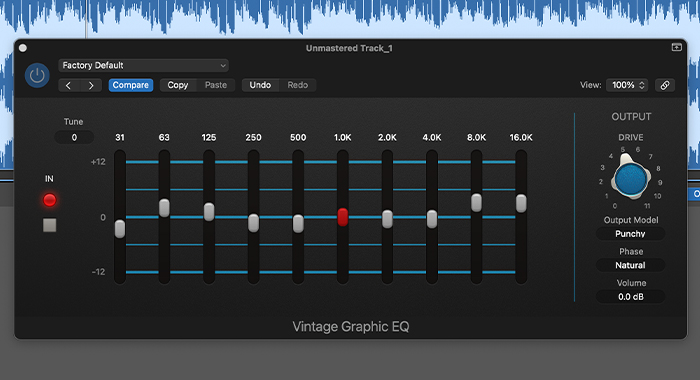
빈티지 EQ 플러그인은 최소한의 과도하게 사용하지 않고 주파수 레벨을 매우 간단하게 조정할 수 있는 디자인입니다.
먼저 채널 EQ를 마스터한 다음 색상을 추가할 준비가 되면 빈티지 컬렉션에서 시도해 보는 것이 좋습니다. 마스터.
선형 EQ를 사용할 때 오디오를 갑자기 변경하지 말고 전환이 부드럽고 자연스럽게 느껴지도록 넓은 Q 범위를 유지하십시오. 당신은해서는 안됩니다2dB 이상의 주파수를 잘라내거나 부스트하십시오. 과도하게 하면 노래의 느낌과 진정성에 영향을 미치기 때문입니다.
작업 중인 장르에 따라 낮은 주파수에 추가 부스트를 제공할 수 있습니다. . 그러나 높은 주파수를 높이면 노래에 선명도가 더해지고 낮은 주파수를 과도하게 증폭하면 마스터 사운드가 흐릿해집니다.
-
멀티밴드 압축

이펙트 체인의 다음 단계는 컴프레서입니다. 마스터를 압축하면 오디오 파일 내에서 더 큰 부분과 더 조용한 부분 사이의 간격을 줄여 노래 사운드를 더 일관되게 만들 수 있습니다.
Logic Pro X에는 다양한 다중 대역 압축 플러그인을 사용할 수 있습니다. 따라서 장르에 가장 적합한 게인 플러그인을 선택하고 주파수 조정을 시작하기만 하면 됩니다.
이러한 모든 다양한 컴프레서가 처음에는 혼란스럽게 들릴 수 있으므로 Platinum Digital이라는 Logic의 컴프레서부터 시작하는 것이 좋습니다. Logic의 오리지널 게인 플러그인이며 가장 사용하기 쉽습니다.

임계값 노브는 컴프레서가 활성화되고 시작되는 시기를 정의하므로 가장 집중해야 하는 것입니다. 오디오 트랙에 영향을 미칩니다. 라우드니스 미터가 -2dB의 게인 감소를 표시할 때까지 임계값을 높이거나 낮춥니다.

어택 및 릴리스 노브를 사용하면 플러그인이 얼마나 빨리 재생되는지 조정할 수 있습니다.

